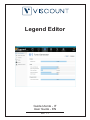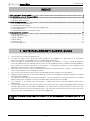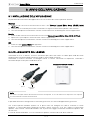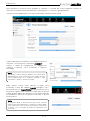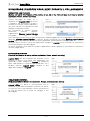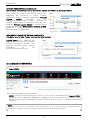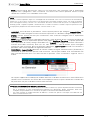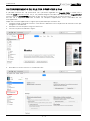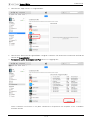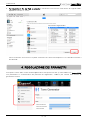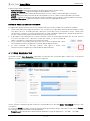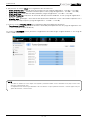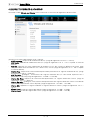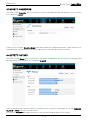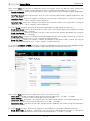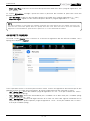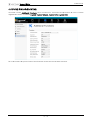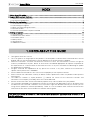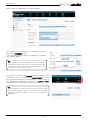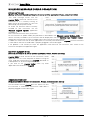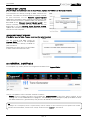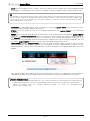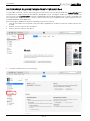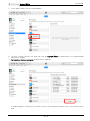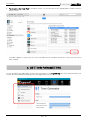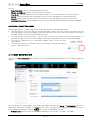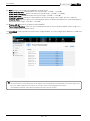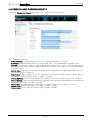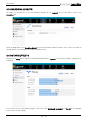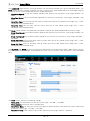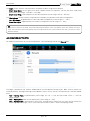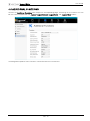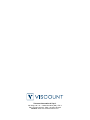Ver. 1.1
Guida Utente - IT
User Guide - EN
Legend Editor

IT - 1
Guida Utente
Legend Editor
INDICE
1. Note riguardanti questa guida ............................................................................................................................ 1
2. Caratteristiche generali di Legend Editor .......................................................................................................... 2
2.1 Requisiti minimi di sistema ......................................................................................................................................... 2
2.2 Requisiti dello strumento ............................................................................................................................................ 2
3. Avvio dell’applicazione ....................................................................................................................................... 3
3.1 Installazione dell’applicazione ................................................................................................................................... 3
3.2 Collegamento del Legend .......................................................................................................................................... 3
3.3 Messaggi di errore visualizzati durante il collegamento .......................................................................................... 5
3.4 Comandi generali ........................................................................................................................................................ 6
3.5 Trasferimento dei file tra computer e iPad ................................................................................................................ 8
4. Regolazione dei parametri ................................................................................................................................ 10
4.1 Tone Generator ......................................................................................................................................................... 11
4.2 Effetti Vibrato e Chorus ............................................................................................................................................. 13
4.3 Effetti Overdrive ......................................................................................................................................................... 14
4.4 Effetti Rotary ............................................................................................................................................................... 14
4.5 Effetti Reverb ............................................................................................................................................................. 16
4.6 Funzioni aggiuntive ................................................................................................................................................... 17
1. NOTE RIGUARDANTI QUESTA GUIDA
• Conservate con cura questa guida utente.
• La presente guida utente costituisce parte integrante del prodotto. Le descrizioni e le illustrazioni
contenute nella presente pubblicazione si intendono non impegnative.
• Ferme restando le caratteristiche essenziali del prodotto, il costruttore si riserva il diritto di apportare
eventuali modifiche di parti, dettagli ed accessori che riterrà opportune per il miglioramento del prodotto o
per esigenze di carattere costruttivo o commerciale, in qualunque momento e senza impegnarsi ad
aggiornare tempestivamente questa pubblicazione.
• Tutti i diritti sono riservati, è vietata la riproduzione di qualsiasi parte di questo manuale, in qualsiasi forma,
senza l’esplicito permesso scritto del costruttore.
• Tutti i marchi citati all’interno del manuale sono di proprietà delle rispettive case produttrici.
• Leggete attentamente tutte le informazioni descritte. Eviterete inutili perdite di tempo ed otterrete le migliori
prestazioni dal prodotto.
• Le sigle od i numeri riportati tra parentesi quadre [ ] stanno ad indicare i nomi dei comandi e connettori
dello strumento. Per esempio la scritta [VOLUME] indica il potenziometro VOLUME.
• Le illustrazioni e le videate sono puramente a scopo informativo e possono differire dalla vostra
applicazione.
• Le informazioni descritte nella presente guida fanno riferimento alla versione dell’applicazione presente
quando il documento è stato redatto e potrebbero non rispecchiare le funzionalità della versione che state
utilizzando. Pertanto consultate periodicamente il sito web www.viscountinstruments.com per conoscere
l’ultima versione e la disponibilità di una guida più aggiornata.
La presente guida utente è aggiornata alla versione 1.00 dell’applicazione per Windows e MacOs e 1.01
per iOS.

IT - 2
Guida Utente
Legend Editor
2. CARATTERISTICHE GENERALI DI LEGEND EDITOR
Legend Editor
è un applicazione disponibile per Windows, MacOs e iOs, che permette la regolazione in
tempo reale e la memorizzazione di tutti i parametri di generazione sonora e degli effetti degli strumenti della
serie
Legend
. L’applicazione permette inoltre di salvare i parametri nel proprio computer, e di ricaricarli
all’occorrenza in maniera facile e veloce. In aggiunta a ciò è possibile caricare da computer altri modelli di
organo elettromeccanico (Tonewheel), disponibili nel sito www.viscountinstruments.com.
Legend Editor
si presenta con un’interfaccia utente chiara e semplice nell’utilizzo, adattabile a qualsiasi
risoluzione delle schermo.
Nello specifico,
Legend Editor
permette di:
- regolare il livello del segnale di ogni singolo drawbar;
- regolare il volume della pedaliera, il click delle tastiere ed il Tone Control del preamplificatore AO-28;
- regolare i parametri di funzionamento del Vibrato e del Chorus;
- selezionare il modello di distorsore;
- regolare i parametri di funzionamento dei due effetti Rotary;
- regolare le caratteristiche fisiche ed acustiche dei due effetti Reverb;
- impostare le funzioni altrimenti regolabili da tastiera per i modelli
Legend
,
Legend Classic
,
Legend Live
,
e
Legend Solo
.
- caricare da computer altri modelli d’organo in sostituzione di quelli attualmente memorizzati nello
strumento.
- salvare su computer e ricaricare all’occorrenza sullo strumento tutti i parametri di cui sopra.
2.1 REQUISITI MINIMI DI SISTEMA
Sistema operativo: Windows Vista, Windows XP, Windows 7, Windows 8, Windows 10, Mac OS X ver. Lion 10.7
o successive, iOS ver. 9.2 o successive.
Porte su computer: una USB standard
Collegamento con computer: un cavo USB di tipo A-B non più lungo di 3 metri.
Collegamento con iPad: Camera Connection Kit. Un cavo USB di tipo A-B non più lungo di 3 metri.
2.2 REQUISITI DELLO STRUMENTO
Modello:
Legend
,
Legend Classic
,
Legend Live
,
Legend Solo
,
Legend Exp
Release firmware: 1.6 o superiore (da visualizzare con
Viscount Legend Update
, per maggiori informazioni
consultare il par. 3.2)

IT - 3
Guida Utente
Legend Editor
3. AVVIO DELL’APPLICAZIONE
3.1 INSTALLAZIONE DELL’APPLICAZIONE
La procedura di installazione dell’applicazione varia in funzione del sistema operativo utilizzato.
Windows
1. Scaricare dal sito www.viscountinstruments.com il file
Viscount Legend Editor Setup (WinXP,7,8,10)
vX.YY.exe
.
2. Cliccare sul file scaricato per avviare l’installazione e seguire le informazioni riportate sullo schermo.
3. Una volta completata l’installazione, cliccare sull’icona del file o nel desktop per avviare l’applicazione.
MacOs
1. Scaricare dal sito www.viscountinstruments.com il file
Viscount Legend Editor (Mac OS X) vX.YY.zip
.
2. Aprire il file .zip e copiare il contenuto nella cartella “Applicazioni”.
3. Una volta completata l’installazione, cliccare sull’icona nel desktop per avviare l’applicazione.
iOS
1. Scaricare l’app
Legend Editor
da App Store.
2. Una volta completata l’installazione, cliccare sull’icona nel desktop per avviare l’applicazione.
3.2 COLLEGAMENTO DEL LEGEND
Utilizzando un PC o un MacOs, inserire il connettore tipo A del cavo USB in una delle porte USB del vostro
computer ed il connettore tipo B nella presa [USB TO HOST] dello strumento.
Utilizzando un iPad lo strumento va collegato tramite il Camera Connection Kit opzionale, inserendo il
connettore di tipo A nella presa USB dello stesso.
CAVO USB CAMERA CONNECTION KIT
E’ possibile effettuare il collegamento a strumento già acceso, così come ad applicazione già avviata.
Con sistemi operativi Windows qualora sia la prima volta che collegate via USB lo strumento al vostro
computer, il sistema operativo chiederà di installare i driver necessari. A tal fine, seguire le informazioni
riportate sullo schermo. Utilizzando Windows XP, al primo messaggio visualizzato selezionare l’opzione “No,
not this time”.
In caso di utilizzo di Windows 7, 8 o 10 selezionare l’opzione “Locate and install driver software”.
NOTA
Con iPad si consiglia l’utilizzo del Camera Connection Kit originale. In caso di utilizzo di un dispositivo non originale
non viene garantito il corretto funzionamento.
Connettore
tipo A
Connettore
tipo B

IT - 4
Guida Utente
Legend Editor
Ogni qualvolta lo strumento viene collegato al computer, a seconda del sistema operativo utilizzato lo
strumento viene identificato come dispositivo “USB Speakers” o “Viscount Legend MIDI Port”.
Una volta avviata l’applicazione, la schermata principale si presente come segue:
la prima operazione da effettuarsi è il collegamento con lo
strumento, a tal fine cliccare sul pulsante
CONNECT
.
Qualora il tempo di collegamento sia leggermente
superiore al previsto, viene visualizzato il seguente
messaggio:
Dopo qualche istante, come indicato in figura viene
visualizzato il nome del modello
Legend
collegato e tutti i
parametri presenti in
Legend Editor
vengono impostati come
attualmente regolati nello strumento. Tenete conto di questo
aspetto qualora abbiate già effettuato alcune impostazioni da
voi “predefinite” prima di connettere lo strumento, in quanto
verranno perse.
NOTA
Utilizzando il sistema operativo Windows 10, al primo avvio
dell’applicazione viene visualizzato un messaggio di avviso
per cui l’applicazione non è certificata. Cliccare su “Altre
informazioni”, quindi su “Esegui comunque”.
NOTA
In computer datati la disconnessione può anche verificarsi
qualora molte altre applicazioni, in aggiunta a Legend Editor,
siano aperte ed il carico di lavoro del computer risulti elevato.
In questo caso si consiglia di chiudere le applicazioni non
necessarie.

IT - 5
Guida Utente
Legend Editor
3.3 MESSAGGI DI ERRORE VISUALIZZATI DURANTE IL COLLEGAMENTO
DISPOSITIVO NON TROVATO
(Device not found! The firmware of the device is too old or the midi port may be in use by another
application. Please, close it and retry)
Questo messaggio di errore sta a
significare che
Legend Editor
non riesce
a collegarsi allo strumento in quanto è
installata una release firmware obsoleta o
non viene rilevato tra le periferiche USB
collegate al computer o l’iPad.
Per visualizzare la release firmware
attualmente installata, utilizzare
l’applicazione
Viscount Legend Update
(scaricabile dal sito
www.viscountinstruments.com), avviare lo strumento in modalità aggiornamento (la procedura è descritta nella
guida del
Viscount Legend Update
) e verificare quanto visualizzato nel campo
Existing organ firmware
version
. Aggiornare lo strumento all’ultima release disponibile quindi rieffettuare il collegamento.
Verificare inoltre che non ci siano altre applicazioni collegate al
Legend,
che lo strumento sia acceso ed il
cavo USB collegato e non danneggiato.
Se queste condizioni sono verificate, chiudere l’applicazione, quindi spegnere e riaccendere lo strumento e
riavviare l’applicazione.
PORTA MIDI GIA’ IN USO
(The midi port may be in use by another application. Please, close it and retry)
Legend Editor
non può collegarsi allo strumento se nel
computer o iPad ci sono aperte altre applicazioni che
utilizzando la porta collegata al
Legend
ed identificata
come “USB Speaker” o “Viscount Legend MIDI Port”. Se si
desidera utilizzare
Legend Editor
, chiudere le altre
applicazioni collegate al
Legend
.
COMUNICAZIONE PERSA
(Comunication Error! Device lost connection. Please, reconnect to the device)
Legend Editor
ha perso la comunicazione con lo
strumento in precedenza collegato. Verificare che questo
sia acceso e che il cavo USB ed il Camera Connection Kit
(in caso di utilizzo con un iPad) sia collegato e non
danneggiato.

IT - 6
Guida Utente
Legend Editor
RELEASE FIRMWARE NON AGGIORNATA
(The firmware of the device is out of date. Please, update the firmware to the latest version)
Sullo strumento è installata una release firmware non
aggiornata. Per visualizzare la release firmware
attualmente installata, utilizzare l’applicazione
Viscount
Legend Update
(scaricabile dal sito
www.viscountinstrument.com), avviare lo strumento in
modalità aggiornamento (la procedura è descritta nella
guida del
Viscount Legend Update
) e verificare quanto
visualizzato nel campo
Existing organ firmware version
.
Aggiornare lo strumento all’ultima release disponibile
quindi rieffettuare il collegamento.
VERSIONE DI LEGEND EDITOR NON AGGIORNATA
(The Editor is out of date. Please, download the latest version)
Legend Editor
non è aggiornato per
poter essere utilizzato con la release
firmware attualmente installata sullo
strumento. Scaricare l’ultima versione
disponibile sul sito
www.viscountinsntruments.com.
3.4 COMANDI GENERALI
Nella parte superiore di qualsiasi schermata venga visualizzata sono presenti i pulsanti dei comandi generali
del
Legend Editor
:
Questi comandi svolgono le seguenti funzioni:
-
OPEN:
cliccare questo pulsante per caricare un file salvato in precedenza con
Legend Editor
e
contenente tutte le impostazioni regolabili con il programma. Viene visualizzata una finestra del sistema
operativo tramite la quale selezionare la cartella ed il file (estensione .vlp) che si desidera caricare nello
strumento.
NOTA
Una volta caricato il file, se si desidera che le impostazioni in esso contenute rimangano memorizzate anche
spegnendo lo strumento, è necessario eseguire l’operazione di STORE descritta qui di seguito.

IT - 7
Guida Utente
Legend Editor
-
SAVE:
cliccare questo pulsante per salvare un file (estensione .vlp) contenente tutte le impostazioni
regolabili con il programma. Viene visualizzata una finestra del sistema operativo tramite la quale
selezionare la cartella in cui si desidera salvare il file.
-
CONNECT:
come descritto in precedenza, cliccare questo pulsante per collegare
Legend Editor
allo
strumento. Una volta collegato, cliccare nuovamente il pulsante se si desidera scollegare l’applicazione.
-
STORE:
cliccare questo pulsante per memorizzare nello strumento collegato tutte le impostazioni
regolabili con
Legend Editor
.
-
RESET:
tramite questo pulsante è possibile ripristinare i valori di default di tutti i parametri controllati da
Legend Editor
, tranne le impostazioni presenti nella pagina
Additional Functions
, in quanto ripristinabili
con la procedura di Factory Settings effettuabile con il
Legend
(per maggiori informazioni consultare il
manuale d’uso dello strumento). Dato che una volta ripristinati i valori di default, questi rimangono
memorizzati nello strumento, prima di effettuare l’operazione
Legend Editor
richiede una conferma a
procedere onde evitare di perdere le regolazioni effettuate.
-
TONEWHEEL:
Legend Editor
permette di caricare modelli di organo elettromeccanico (Tonewheel) in
sostituzione di quelli alternativi presenti nello strumento. I file di questi modelli sono scaricabili dal sito
www.viscountinstruments.com. Una volta cliccato sul pulsante, viene visualizzato il seguente menu a
tendina:
con il quale l’applicazione chiede quale modello alternativo si desidera sostituire con il nuovo. Effettuata la
selezione viene visualizzata una finestra del sistema operativo tramite la quale selezionare la cartella ed il
file (estensione .ltw) che si desidera caricare nello strumento.
NOTA
Qualora il sistema operativo negasse il salvataggio del file indicando come causa la mancanza di autorizzazioni
oppure non si riesca più a sovrascrivere un file già presente nel proprio computer (senza che venga visualizzato
alcun messaggio di errore), cliccare con il tasto destro del mouse sull’icona del file (anche sul collegamento nel
desktop), quindi scegliere “Proprietà”. Selezionare ora la scheda “Sicurezza” e mettere il segno di spunta alla voce
“Esegui questo programma come amministratore”. Cliccare infine su “Ok”.
NOTE SUL CARICAMENTO DEI MODELLI DI ORGANO
- Qualora il caricamento di un modello d’organo non andasse a buon fine, al posto di quello alternativo selezionato
per la sostituzione ne viene automaticamente impostato uno denominato “Empty Tonewheel”. Dopo aver
ricollegato il Legend Editor con lo strumento, rieseguire il caricamento del modello desiderato.
- Una volta sostituito un modello alternativo di fabbrica si ricorda che questo è comunque scaricabile dal sito
www.viscountinstruments.com.

IT - 8
Guida Utente
Legend Editor
3.5 TRASFERIMENTO DEI FILE TRA COMPUTER E iPad
E’ possibile trasferire file .vlp (contenente tutti i parametri regolabili con
Legend Editor
e creato con il
comando
SAVE
descritto nel par. 3.4) o .ltw (modelli d’organo caricabili nello strumento con
Legend Editor
tramite il comando
TONEWHEEL
descritto nel par. 3.4) da un computer ad un iPad e viceversa.
Per fare ciò è dapprima necessario installare nel computer l’applicazione iTunes scaricabile dal sito
www.apple.com.
Dopo aver installato l’applicazione, seguire questa procedura per trasferire i file:
1. Collegare l’iPad al computer tramite il cavo fornito in dotazione con il dispositivo ed utilizzato anche per
collegare il caricabatterie.
2. Attendere che nel computer venga avviato iTunes.
3. Cliccare sul pulsante indicato in figura:
4. Nella barra a sinistra cliccare su “Condivisione file”.

IT - 9
Guida Utente
Legend Editor
5. Nella finestra “App” cliccare su “Legend Editor”.
6. Nella finestra “Documenti di Legend Editor” vengono visualizzati i file attualmente memorizzati nell’iPad ed
utilizzati da
Legend Editor
.
7.
Per trasferire un file da computer ad iPad
cliccare su “Aggiungi file”.
Viene visualizzata una finestra in cui poter selezionare il file presente nel computer e che si desidera
trasferire all’iPad.

IT - 10
Guida Utente
Legend Editor
8.
Per trasferire un file da iPad a computer
, selezionarlo nella finestra “Documenti di Legend Editor”
dopodichè cliccare su “Salva”.
Viene visualizzata una finestra in cui poter selezionare la cartella nel computer in cui si desidera trasferire il
file dall’iPad.
4. REGOLAZIONE DEI PARAMETRI
Sulla parte sinistra della schermata dell’applicazione sono presenti 6 box (5 utilizzandola con
Legend Exp
)
che permettono la visualizzazione dei parametri di regolazione, suddivisi per sezione della catena di
generazione sonora.

IT - 11
Guida Utente
Legend Editor
E’ pertanto possibile selezionare:
-
Tone Generator:
regolazione dei parametri della generazione sonora iniziale;
-
Vibrato and Chorus:
regolazione degli effetti di Vibrato e Chorus;
-
Overdrive:
selezione dei modelli dei due distorsori (Classic e Rock sul pannello dello strumento);
-
Rotary:
regolazione dei parametri dei due effetti Rotary (Classic e Rock sul pannello dello strumento);
-
Reverb:
regolazione dei parametri dei due effetti di riverbero (Hall e Spring sul pannello dello strumento);
-
Additional Functions:
impostazione delle funzioni altrimenti regolabili da tastiera.
METODI DI REGOLAZIONE DEI PARAMETRI
La regolazione dei parametri risulta essere semplice ed intuitiva, ed è fattibile con tre diverse modalità:
• Come è possibile notare ogni parametro ha una sua barra che è possibile spostare posizionando il cursore
sulla barra stessa e, tenendo premuto il pulsante sinistro del mouse, muovendo il mouse a destra per
incrementare il valore o a sinistra per diminuirlo. Un altro metodo di regolazione è quello di posizionare il
cursore sulla barra del parametro ed utilizzare la rotella del mouse.
• E’ possibile inserire direttamente il valore numerico tramite la tastiera del computer. Per fare ciò, cliccare
una volta sulla barra con il pulsante sinistro del mouse: la stessa cambia di
colore e compare il cursore per l’immissione del valore.
• Su PC e MacOs cliccando invece due volte con il pulsante destro del mouse
viene automaticamente reimpostato il valore di default del parametro.
• Su iPad cliccando sul pulsante indicato nella figura a fianco viene
automaticamente reimpostato il valore di default del parametro.
4.1 TONE GENERATOR
Cliccando sul box
Tone Generator
è possibile visualizzare tutti i parametri della sezione che si occupa di
generare il suono. La schermata visualizzata è la seguente:
Questa sezione è composta di due schermate, selezionabili con le due tab
MAIN
e
DRAWBAR
presenti in alto
sulla destra.
La schermata
MAIN
raccoglie i parametri generali della generazione sonora, ed è divisa nelle sezioni
Pedals
,
che raccoglie la regolazione del suono di pedaliera:
-
Pedals Level:
livello generale dei drawbar di pedaliera (range di regolazione: -12.0 dB ÷ +12.0 dB).

IT - 12
Guida Utente
Legend Editor
E’ poi presente la sezione
Click
, per la regolazione dei click dei tasti:
-
Click Level Manuals:
livello del click dei tasti dei manuali (range di regolazione: -12.0 dB ÷ +12.0 dB).
-
Click Level Percussion:
livello del click della percussione (range di regolazione: -12.0 dB ÷ +12.0 dB).
-
Click Level Bass:
livello del click della pedaliera (range di regolazione: -12.0 dB ÷ +12.0 dB).
-
Click Eq Frequency:
frequenza di intervento dell’equalizzatore dedicato ai click (range di regolazione: -
500 Hz ÷ 7000 Hz).
-
Click Eq Gain:
guadagno / attenuazione dell’equalizzatore dedicato ai click nella banda impostata con il
parametro Click Eq Frequency (range di regolazione: -12.0 dB ÷ +12.0 dB).
Vi è infine la sezione
Preamp AO-28
per la regolazione del preamplificatore omonimo:
-
Tone Control Position:
regolazione del Tone Control del preamplificatore AO-28 (range di regolazione: 0%
÷ 100 % rispetto al valore di default).
La schermata
DRAWBAR
invece permette la regolazione del livello di ogni singolo drawbar in una range di
valori -6.0 dB ÷ +3.0 dB.
NOTE
- Per udire la modifica al suono dopo aver regolato i parametri Pedals Level e Drawbar Level (tutti) è necessario
rilasciare e ripremere le note.
- La regolazione dei livelli di ogni drawbar è da considerarsi sia per quelli del manuale / sezione Upper che per
quelli del manuale / sezione Lower.

IT - 13
Guida Utente
Legend Editor
4.2 EFFETTI VIBRATO E CHORUS
Cliccando sul box
Vibrato and Chorus
viene visualizzata la schermata di regolazione dei due effetti:
I parametri che è possibile regolare sono i seguenti:
-
V/C Frequency:
frequenza di modulazione del V/C (range di regolazione: 6.00 Hz ÷ 7.00 Hz).
-
V/C Depth:
profondità di modulazione del V/C (range di regolazione: 50 % ÷ 110 % rispetto al valore di
default).
-
V/C AM:
aggiunge una lieve modulazione di ampiezza al V/C per simulare le differenze di livello delle
varie prese della linea di ritardo con cui si ottiene il V/C stesso (range di regolazione: 0 % ÷ 100 % rispetto
al valore di default).
-
V/C Eq Freq:
frequenza di intervento dell’equalizzatore parametrico sul segnale modulato dal V/C (range
di regolazione: 200 Hz ÷ 4000 Hz).
-
V/C Eq Gain:
guadagno / attenuazione del segnale modulato dal V/C nella banda impostata con il
parametro V/C Eq Freq (range di regolazione: -12.0 dB ÷ +12.0 dB).
-
Chorus Eq Freq:
frequenza di intervento dell’equalizzatore sul segnale diretto del Chorus (range di
regolazione: 200 Hz ÷ 4000 Hz).
-
Chorus Eq Gain:
guadagno / attenuazione dell’equalizzatore del segnale diretto del Chorus nella banda
impostata con il parametro Chorus Eq Freq (range di regolazione: -12.0 dB ÷ +12.0 dB).
-
Chorus Mix:
rapporto tra segnale modulato e segnale diretto nel Chorus (range di regolazione: 50 % ÷
150 %).
-
Vibrato Level:
livello del segnale del Vibrato (range di regolazione: -6.0 dB ÷ +6.0 dB).
-
Chorus Level:
livello del segnale del Chorus (range di regolazione: -6.0 dB ÷ +6.0 dB).

IT - 14
Guida Utente
Legend Editor
4.3 EFFETTI OVERDRIVE
Cliccando sul box
Overdrive
viene visualizzata la schermata di regolazione dei due distorsori, Classic e Rock,
di cui dispone il
Legend
:
Tramite il menu a tendina
Ovedrive Model
è possibile selezionare i modelli di distorsore, sia per quello Classic
che quello Rock, selezionabili con le omonime tab presenti in alto sulla destra della schermata.
4.4 EFFETTI ROTARY
Cliccando sul box
Rotary
viene visualizzata la schermata di regolazione dei due effetti di simulazione del
diffusore rotante, Classic e Rock, di cui dispone il
Legend
:
Come è possibile notare questa sezione è composta di tre schermate, selezionabili con le tab
COMMON
,
CLASSIC
e
ROCK
presenti in alto sulla destra.
La schermata
COMMON
raccoglie i parametri in comune di entrambi gli effetti Classic e Rock.

IT - 15
Guida Utente
Legend Editor
Nella sezione
Horn
sono presenti le regolazioni relative alla tromba, ovvero alla diffusione della componente
medio-acuta del suono complessivo del diffusore rotante. Le regolazioni effettuabili sono le seguenti:
-
Horn Slow Speed:
velocità di rotazione bassa (Slow sullo strumento) della tromba (range di regolazione:
30 RPM ÷ 60 RPM).
-
Horn Fast Speed:
velocità di rotazione alta (Fast sullo strumento) della tromba (range di regolazione: 360
RPM ÷ 420 RPM).
-
Horn Rise Time:
tempo che impiega la tromba per passare dalla velocità bassa a quella alta (range di
regolazione: 50 % ÷ 150 % rispetto al valore di default).
-
Horn Fall Time:
tempo che impiega la tromba per passare dalla velocità alta a quella bassa (range di
regolazione: 50 % ÷ 150 % rispetto al valore di default).
La sezione
Drum
raccoglie i parametri di regolazione dell’altoparlante per la diffusione dei bassi:
-
Drum
Slow Speed:
velocità di rotazione bassa (Slow sullo strumento) del riflettore dell’altoparlante (range
di regolazione: 30 RPM ÷ 60 RPM).
-
Drum
Fast Speed:
velocità di rotazione alta (Fast sullo strumento) del riflettore dell’altoparlante (range di
regolazione: 360 RPM ÷ 420 RPM).
-
Drum
Rise Time:
tempo che impiega il riflettore dell’altoparlante per passare dalla velocità bassa a quella
alta (range di regolazione: 50 % ÷ 150 % rispetto al valore di default).
-
Drum
Fall Time:
tempo che impiega il riflettore dell’altoparlante per passare dalla velocità alta a quella
bassa (range di regolazione: 50 % ÷ 150 % rispetto al valore di default).
Le schermate
CLASSIC
e
ROCK
contengono i parametri regolabili distintamente per le due tipologie di effetto
Rotary. Essendo i parametri identici, di seguito vengono descritti per entrambe le schermate.
Nella sezione
Horn
sono presenti le regolazioni relative alla tromba, ovvero:
-
Horn Level:
livello del suono diffuso dalla tromba (range di regolazione: -12.0 dB ÷ +12.0 dB).
-
Horn Leakage:
livello del
rumore leakage presente nella tromba.
-
Horn Color Gain:
guadagno / attenuazione del suono diffuso dalla tromba, nella banda impostata con il
parametro Horn Color Freq (range di regolazione: -12.0 dB ÷ +12.0 dB).
-
Horn Color Freq:
frequenza di intervento dell’equalizzatore dedicato alla tromba (range di regolazione:
1000 Hz ÷ 4000 Hz).
La sezione
Drum
raccoglie i parametri di regolazione dell’altoparlante a cono per la diffusione dei bassi:
-
Drum Color Gain:
guadagno / attenuazione del suono diffuso dall’altoparlante dei bassi, nella banda
impostata con il parametro Drum Color Freq (range di regolazione: -12.0 dB ÷ +12.0 dB).

IT - 16
Guida Utente
Legend Editor
-
Drum Color Freq:
frequenza di intervento dell’equalizzatore dedicato ai bassi (range di regolazione: 100
Hz ÷ 400 Hz).
La sezione
Microphone
raccoglie i parametri relativi la posizione dei microfoni di ripresa del suono del
diffusore rotante:
-
Horn Mic Angle:
angolo tra i due microfoni di ripresa dei medio-acuti (range di regolazione: 0° ÷ 180° ).
-
Drum Mic Angle:
angolo tra i due microfoni di ripresa dei bassi (range di regolazione: 0° ÷ 180° ).
4.5 EFFETTI REVERB
Cliccando sul box
Reverb
viene visualizzata la schermata di regolazione dei due effetti di riverbero, Hall e
Spring, di cui dispone il
Legend
:
Come è possibile notare la schermata presenta due sezioni, relative alla regolazione distintamente per le due
tipologie di effetto. Essendo i parametri identici, di seguito vengono descritti per entrambe le sezioni.
-
Hall
o
Spring Time:
durata del riverbero (range di regolazione: 0.5 sec ÷ 4 sec per riverbero Hall, -20.0x ÷
+0.5x per riverbero Spring).
-
Hall
o
Spring Size:
dimensione dell’ambiente per il riverbero Hall o della molla per il riverbero Spring
(range di regolazione: 0 ÷ 100).
-
Hall
o
Spring Time:
frequenza di taglio utilizzata da un filtro che elimina dal segnale riverberato tutte le
frequenze superiori a quella impostata (range di regolazione: 1 KHz ÷ 8 KHz per riverbero Hall, 0.5 KHz ÷
10 KHz per riverbero Spring).
NOTA
Per udire la modifica al suono dopo aver regolato i parametri Horn Slow Speed, Horn Fast Speed, Horn Rise Time,
Horn Fall Time, Drum Slow Speed, Drum Fast Speed, Drum Rise Time, Drum Fall Time è necessario selezionare
dapprima un velocità differente, quindi tornare a quella con cui si stava effettuando la modifica.

IT - 17
Guida Utente
Legend Editor
4.6 FUNZIONI AGGIUNTIVE
Cliccando sul box
Additional Functions
viene visualizzata la schermata di impostazione di tutte le funzioni
regolabili da tastiera nei modelli
Legend
,
Legend
Classic, Legend Live
,
Legend Solo
.
Per la descrizione di queste funzioni fare riferimento al Manuale Utente dello strumento.

EN - 1
User Guide
Legend Editor
INDEX
1. Notes about this guide ........................................................................................................................................ 1
2. Legend Editor general features .......................................................................................................................... 2
2.1 Minimum system requirements .................................................................................................................................. 2
2.2 Instrument requirements ............................................................................................................................................. 2
3. Starting the application ....................................................................................................................................... 3
3.1 Installation of the application ...................................................................................................................................... 3
3.2 Connecting the Legend .............................................................................................................................................. 3
3.3 Error messages during connection ........................................................................................................................... 5
3.4 General controls .......................................................................................................................................................... 6
3.5 Transfer files between computer and iPad ............................................................................................................... 8
4. Setting parameters ............................................................................................................................................ 10
4.1 Tone generator .......................................................................................................................................................... 11
4.2 Vibrato and Chorus effects ....................................................................................................................................... 13
4.3 Overdrive effects ....................................................................................................................................................... 14
4.4 Rotary effects ............................................................................................................................................................. 14
4.5 Reverb effects ........................................................................................................................................................... 16
4.6 Additional functions ................................................................................................................................................... 17
1. NOTES ABOUT THIS GUIDE
• Take good care of this manual.
• This user guide is an integral part of the product .The descriptions and illustrations contained within are not
binding and may not correspond to the actual appearance or functioning of the product.
• While the instrument’s essential characteristics remain the same, the manufacturer reserves the right to
make any modifications to parts, details or accessories considered appropriate to improve the product or
for requirements of a constructional or commercial nature, at any time and without undertaking to update
this publication immediately.
• All rights reserved; the reproduction of any part of this manual, in any form, without the manufacturer’s
specific written permission is forbidden.
• All the trademarks referred to in this manual are the property of the respective owners.
• Please read all the information carefully to obtain the best performance from the product and to prevent
wasting time.
• The codes or numbers in square brackets [ ] indicate the names of the instrument's controls and
connectors. For example, [VOLUME] refers to the VOLUME knob.
• Pictures and screenshots are for informational purposes only and may differ from your product.
• The instructions provided in this guide only concern the version of the application that was up to date when
the document was released. Therefore, such instructions might not describe faithfully the version you are
using. Please update the software periodically. To do so, visit the website www.viscountinstruments.com
and check for the latest version of both the software and the guide.
This user guide refers to the version 1.00 of the Windows and MacOs application and version 1.01 for
the iOs application.

EN - 2
User Guide
Legend Editor
2. LEGEND EDITOR GENERAL FEATURES
Thanks to
Legend Editor
the user can adjust the sound of the Legend in real time and save all sound
generation parameters and effects. The software is available for Windows, MacOs and iOs operating systems
and with all the instruments of the
Legend
series. The software also allows the user to save parameters on the
computer and to load them if necessary. Furthermore, through
Legend Editor
the user can load additional
Tonewheel organ models to the instrument. These new sounds are available at www.viscountinstruments.com.
Legend Editor
has a clear and simple user interface, which works with any screen resolution.
With the
Legend Editor
you will be able to:
- adjust the signal level of each single drawbar;
- adjust the pedalboard volume, the keyboards clicks and the Tone Control of AO-28 preamplifier;
- adjust the Vibrato and the Chorus effects parameters;
- select the distortion model;
- adjust the Rotary effects parameters;
- adjust the physical and acoustic parameters of the two Reverb effects;
- set the additional functions that can be accessed via keyboard on the models
Legend
,
Legend Classic
,
Legend Live
and
Legend Solo
.
- load additional organ models from your computer, replacing the current ones.
- save and load all the above mentioned parameters to your computer.
2.1 MINIMUM SYSTEM REQUIREMENTS
CPU: Pentium III or higher
RAM: 32 MB
Hard Disk: 20 MB of free space
Operating system: Windows Vista, Windows XP, Windows 7, Windows 8, Windows 10, Mac OS X ver. Lion 10.7
or later, iOS ver. 9.2 o later.
Ports on computer: standard USB port
Connection to computer: one AB type USB cable no longer than 3 meters
Connection to iPad: Camera Connection Kit. One AB type USB cable no longer than 3 meters
2.2 INSTRUMENT REQUIREMENTS
Model:
Legend
,
Legend Classic
,
Legend Live
,
Legend Solo
,
Legend Exp
Firmware release: 1.6 or higher (check with
Viscount Legend Update
, for more information see par.3.2).
La pagina sta caricando ...
La pagina sta caricando ...
La pagina sta caricando ...
La pagina sta caricando ...
La pagina sta caricando ...
La pagina sta caricando ...
La pagina sta caricando ...
La pagina sta caricando ...
La pagina sta caricando ...
La pagina sta caricando ...
La pagina sta caricando ...
La pagina sta caricando ...
La pagina sta caricando ...
La pagina sta caricando ...
La pagina sta caricando ...
La pagina sta caricando ...
-
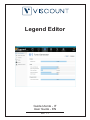 1
1
-
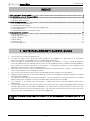 2
2
-
 3
3
-
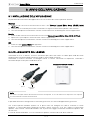 4
4
-
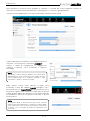 5
5
-
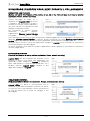 6
6
-
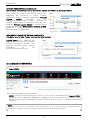 7
7
-
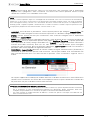 8
8
-
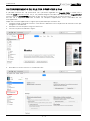 9
9
-
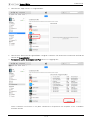 10
10
-
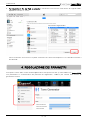 11
11
-
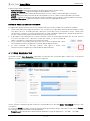 12
12
-
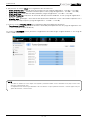 13
13
-
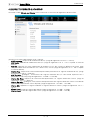 14
14
-
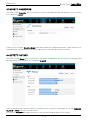 15
15
-
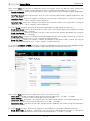 16
16
-
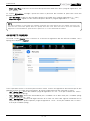 17
17
-
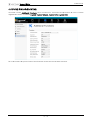 18
18
-
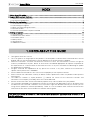 19
19
-
 20
20
-
 21
21
-
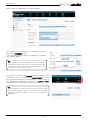 22
22
-
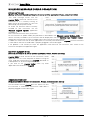 23
23
-
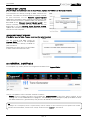 24
24
-
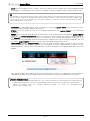 25
25
-
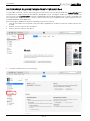 26
26
-
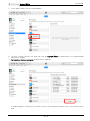 27
27
-
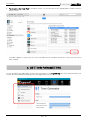 28
28
-
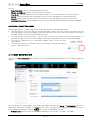 29
29
-
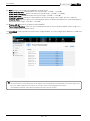 30
30
-
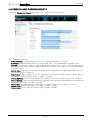 31
31
-
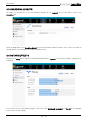 32
32
-
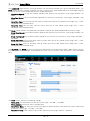 33
33
-
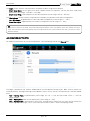 34
34
-
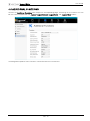 35
35
-
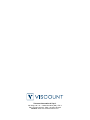 36
36
Viscount Legend Editor Manuale del proprietario
- Tipo
- Manuale del proprietario
- Questo manuale è adatto anche per
in altre lingue
Documenti correlati
-
Viscount LEGEND LIVE Manuale utente
-
Viscount Legend ’70s Manuale del proprietario
-
Viscount LEGEND LIVE Manuale del proprietario
-
Viscount Legend Solo Manuale del proprietario
-
Viscount Legend Solo Manuale del proprietario
-
Viscount LEGEND LIVE Manuale del proprietario
-
Viscount Legend Exp Manuale del proprietario
-
Viscount Legend Exp Manuale del proprietario
-
Viscount Legend ’70s Manuale del proprietario
-
Viscount LEGEND LIVE Manuale del proprietario